電話に音声コマンドを与えて自動的に応答させるのは便利ですが、その便利さにはプライバシーに関する大きなトレードオフが伴います。これは、Google がいつ応答するかを知るために、常にマイクを通してあなたの声を聞く必要があることを意味します。
自宅や職場のプライバシーからの会話がインターネット経由で会社に送信されるという考えが原因で、あなたは少し心配です、あなたは一人ではありません。ありがたいことに、Google アカウントとデバイスの両方を引き続き管理できます。両方を更新して、Google が常にあなたの声を聞いていないようにする方法があります。
Google があなたの声を聞いている方法
Google が常にあなたの声を聞いていることに驚かれた場合は、Google
これらはあなたの声を聞くことを合法にするかもしれませんが、多くの人にとってはまだ受け入れられません. Google は、ユーザーがこれらのアプリをインストールするときにアクティブ リスニングを「承認」することで、これを実現します。ほとんどの人は、これらのアプリに提供しているアクセス許可にほとんど注意を払っていません。
Google の録音はどこにありますか?
アカウントで Google の録音にアクセスすると、Google が何を聞いたかを確認できます。 .
1. Web ブラウザーで Google マイ アクティビティにアクセスし、Google アカウントにログインしていることを確認します。 [ウェブとアプリのアクティビティ] セクションまで下にスクロールし、[アクティビティの管理] を選択します。次に、[日付と商品でフィルター] を選択します。
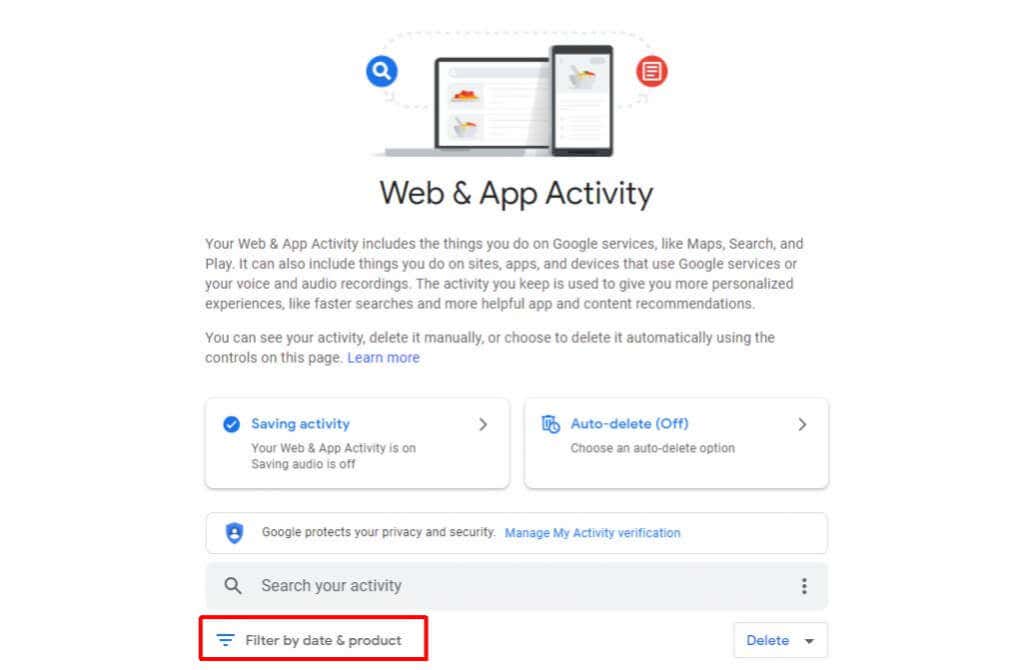
2.これにより、オプションのリストを含むフィルター ボックスが開きます。一番下までスクロールして、[音声とオーディオ] の横にあるチェックボックスをオンにします。 [適用] を選択します。
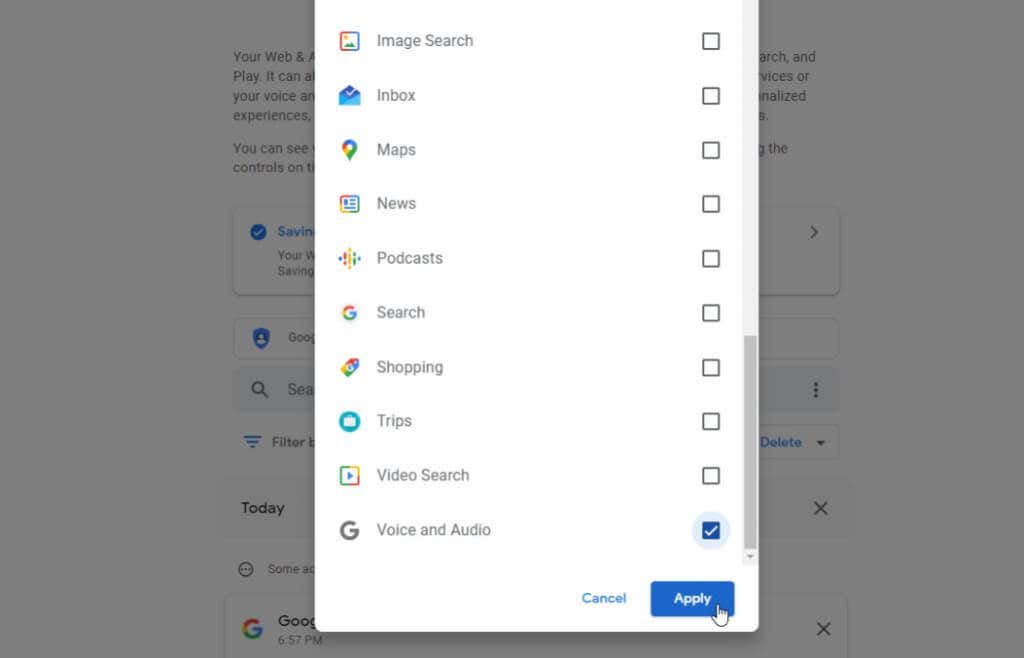
これにより、アクティビティ履歴がフィルタリングされ、Google がキャプチャした音声録音のみが表示されます。
Google が常にあなたの話を聞かないようにする方法
Google が常にあなたの話を聞かないようにする方法はいくつかあります。 1 つは、Google アカウントでアクティブ リスニングを完全に無効にすることです。ただし、これには、Google がすべてのアプリでリスニングを停止することを信頼する必要もあります。
もう 1 つの方法は、アクティブ リスニングを強制的に停止し、Google アプリの権限を削除することです。この記事では、それぞれの方法を学び、あなたのプライバシーを守ります 最適と思われる方法を選択できるようにします。
Google 音声履歴をオフにする
Google が聞くのをすぐに停止する最も簡単な方法は、Google アカウントで音声録音の保存を無効にすることです。
1.ウェブブラウザで Google マイ アクティビティにアクセスし、右側のペインで [ウェブとアプリのアクティビティ] を選択します。
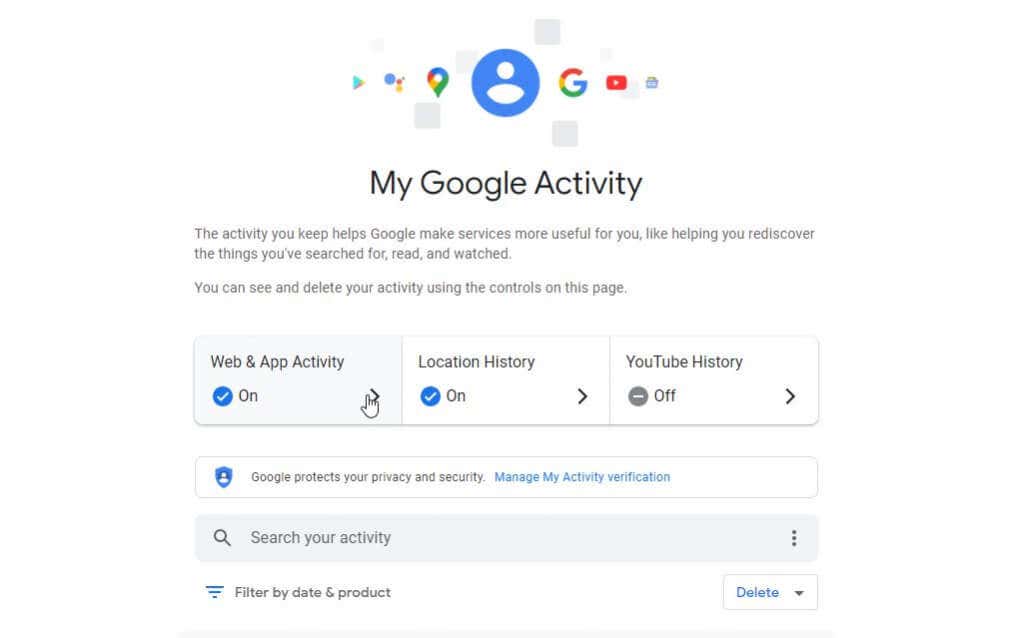
2.これにより、[ウェブとアプリのアクティビティ] ページが開きます。 [音声録音を含める] の横にあるチェックボックスをオフにします。
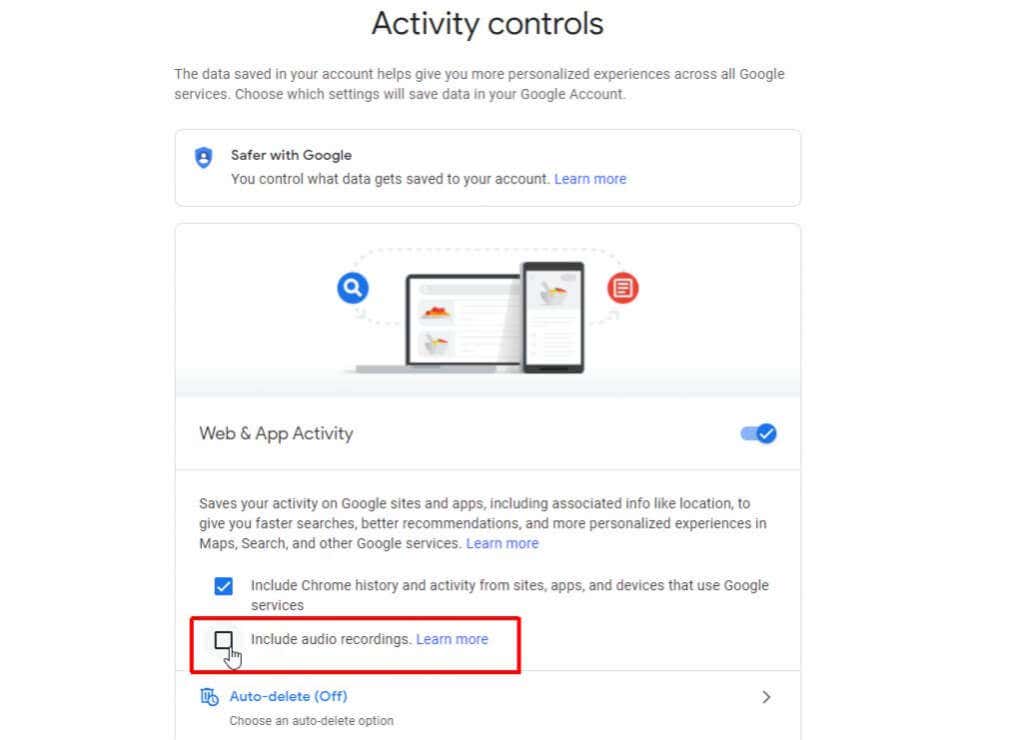
これを無効にすると、Google アシスタント、Google 検索、または Google に対して発行するすべての音声コマンドが、マップは Google アカウントにログインしません。
注: これは、受信した記録が保存されないことを意味するだけです。 Google が常にあなたの声を聞いているわけではありません。 Google 側からのすべてのリッスンを無効にするには、以下に詳述するように、より抜本的なアクションを実行する必要があります。
Google アシスタントがあなたの話をリッスンしないようにする
あなたの声を最もよく聞くアプリは Google アシスタントです。このアプリは、「OK Google」という言葉に応答する準備ができています。
いつでも このアプリによるマイクの使用をオフにする 聞くことができます。
これを行うには:
1. Android の [設定] メニューを開き、[Google] をタップします。
2.次のメニューで、[Google アプリの設定] を選択します。
3. 検索、アシスタント、音声を選択します。
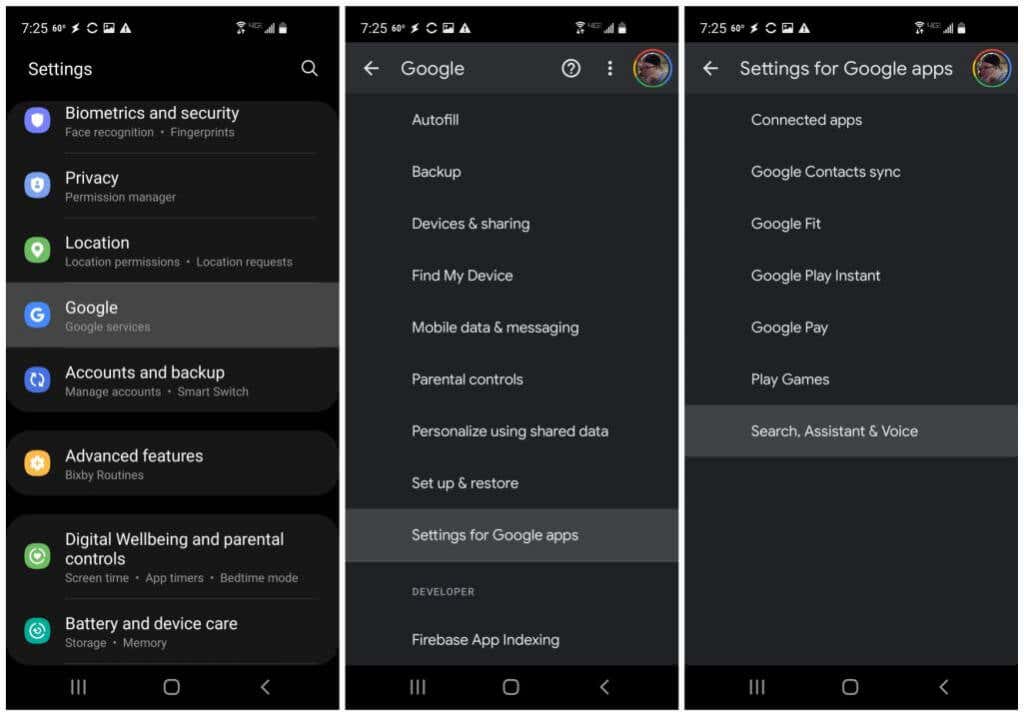
4.次の [設定] メニューで、[音声] を選択します。
5.音声メニューで、Voice Matchを選択します。
6. Voice Match 画面で、Hey Googleの右側にあるトグル スイッチを無効にします。
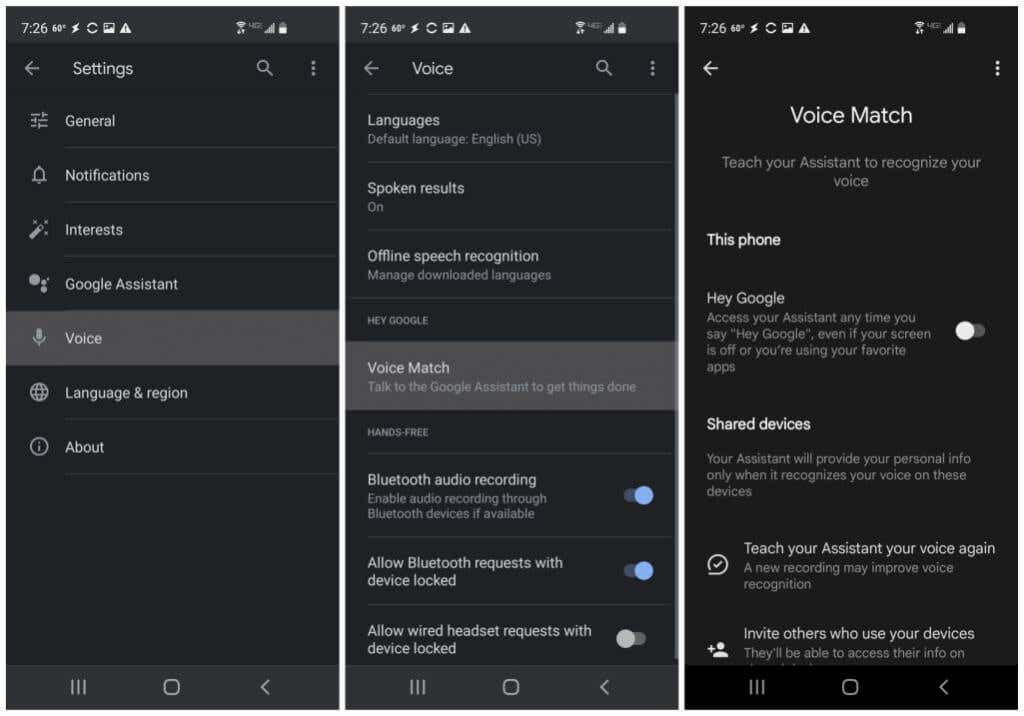
これにより、Google アシスタントがあなたの言うことを聞くことができなくなります。 「Hey Google」というフレーズ。音声コマンドを発行するには、Google アシスタント アプリのマイク アイコンを手動でタップする必要があることに注意してください。ただし、プライバシーが主な関心事である場合、これは少額の支払いです。
Android Auto があなたの声を聞くのを止める
音声コマンドは Android Auto です。このアプリには、アプリが常にあなたの声を聞いていないように、この機能をオフにできる設定が埋め込まれています。
1. Android Auto(スマホ画面版) を起動し、メニュー アイコンをタップします。
2. Android Auto メニューで、[設定] を選択します。
3. [設定] メニューで、[「OK Google」の検出] を選択します。
4.次の設定ウィンドウで、[Hey Google] の右側にあるトグル スイッチを無効にします。
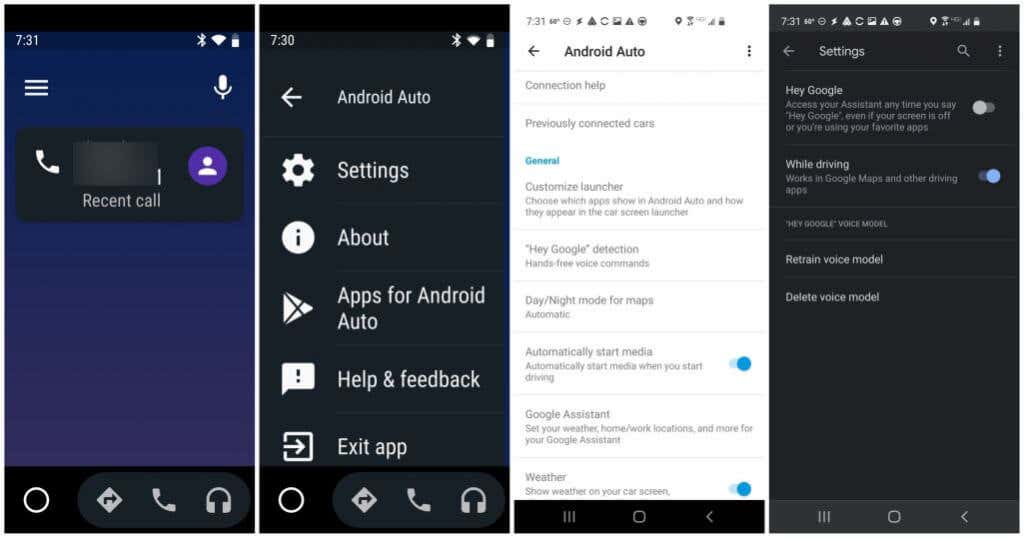
これにより、話しかけたときに Android Auto が常に監視しなくなります。 "ねぇグーグル。"繰り返しますが、音声だけでコマンドを開始することはできなくなるため、Android Auto で手動でコマンドを開始する必要があることに注意してください。
Google マップがあなたの言うことを聞かないようにする
スマートフォンの Google マップ アプリで Google アシスタントの設定を確認したことがない場合は、Google マップが音声コマンドも聞いている可能性があります。この機能は、Google マップ アプリ内でオフにすることができます。
1.携帯電話で Google マップを起動し、右上のプロフィール写真アイコンをタップして [プロフィール] メニューを開きます。
2. [設定] を選択して、Google マップの設定メニューを開きます。
3. [ナビの設定] をタップし、次のウィンドウで [Google アシスタントの設定] を選択します。
4.運転モード画面で、[運転モード] の右側にあるトグルが無効になっていることを確認します。
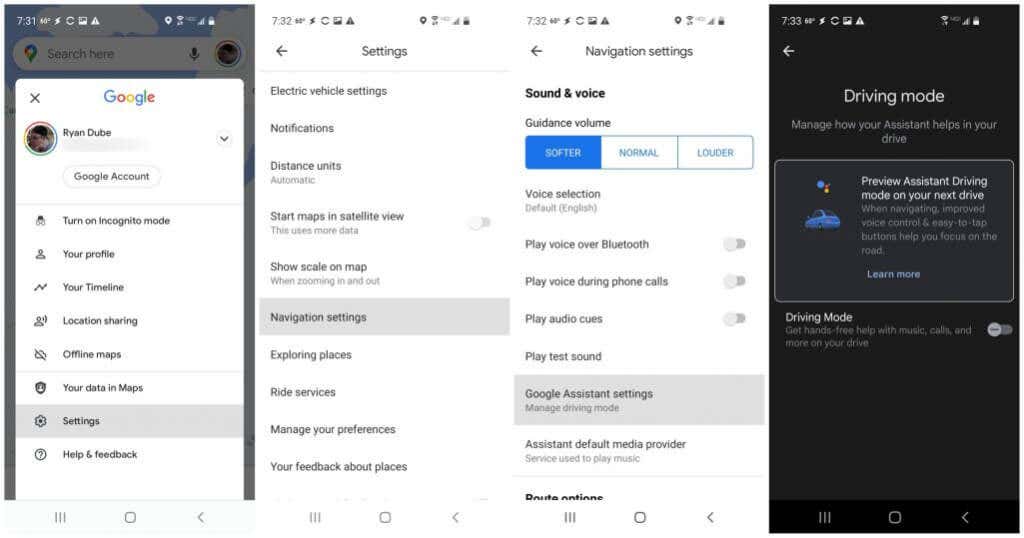
これにより、内部で Google アシスタントがアクティブ化されなくなります。 Google マップの。メイン画面のマイク アイコンを手動でタップして音声コマンドをトリガーしない限り、Google マップ アプリはあなたの声を聞きません。
Google アプリがあなたの声を聞かないようにする
Google があなたの声を聞くのを止める最後の方法は、スマートフォンの Google アプリで聞くことを無効にすることです。
1. Android の [設定] メニューを開き、[アプリ] を選択します。
2.アプリ リストで、Googleアプリまで下にスクロールしてタップします。
3. Google アプリの情報ページで、[権限] を選択します。
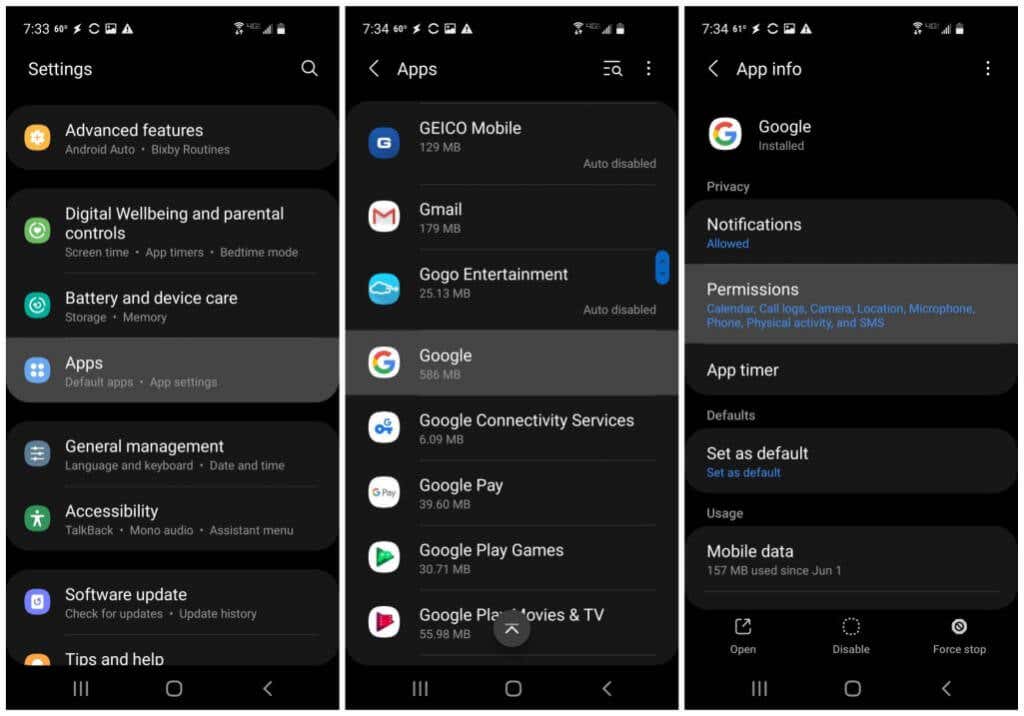
次に、Google アプリのマイク アクセスを無効にして、
4. 携帯電話からあなたの声を受動的に聞くことはできません。
4. [アプリの権限] メニューで、リストから [マイク] を選択します。
5.マイクの許可画面で、[拒否] ラジオ ボタンを有効にします。
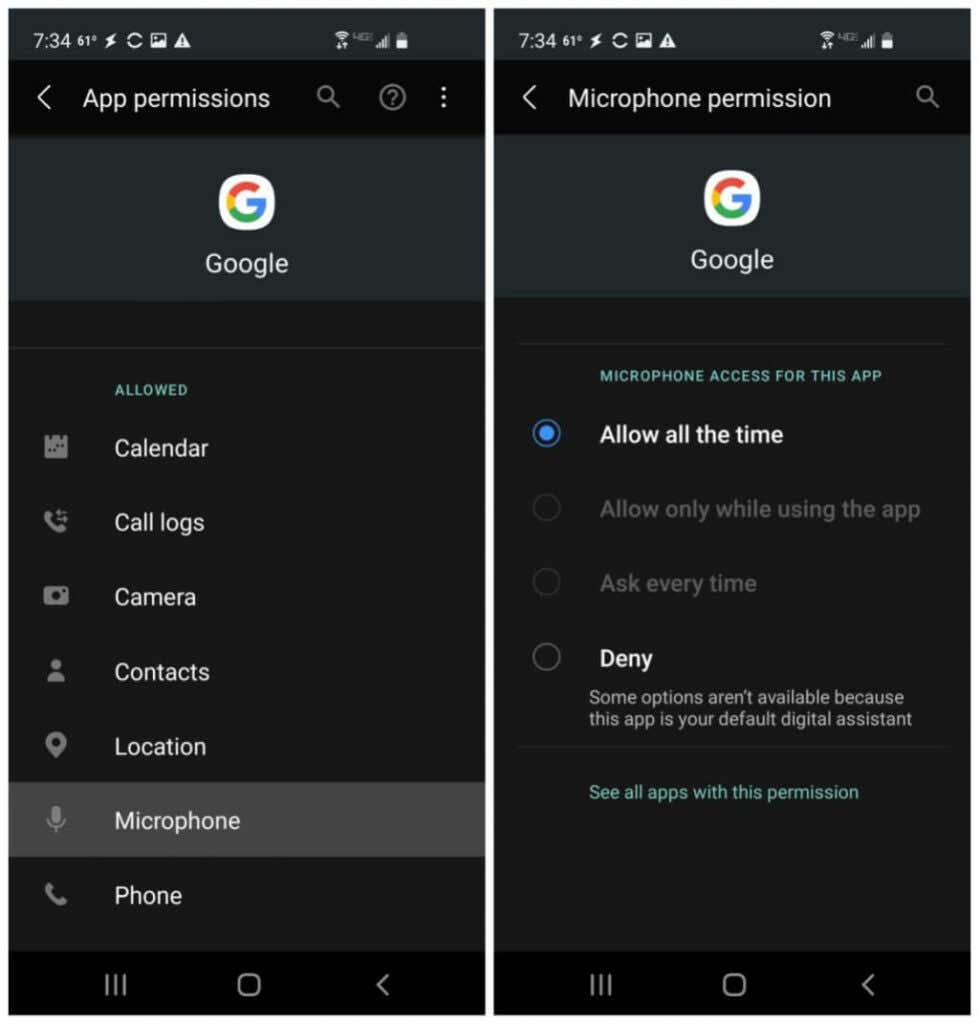
これで、Google アプリは携帯電話のマイクにアクセスできなくなります。このアプリを通じて、Google がいつでもあなたの話を聞くことはできませんのでご安心ください。
会話を Google から非公開に保つ
Google が悪意を持っているわけではない可能性があります。何千人ものユーザーから収集しているすべてのオーディオ録音を使用して.しかし、自分の会話が音声情報の膨大なライブラリの一部になることを本当に望んでいない場合は、少なくとも今では、Google でそのドアを完全に閉めるためのツールが揃っています。